Как да се свържете таблета към компютър като монитор
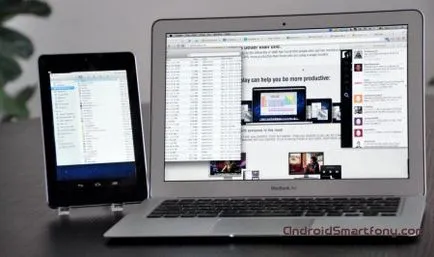
Разширено компютърен потребител да се опитаме да решим проблема на ниво програма. Приложения, разработени специално за този случай, ще карам на "шамански танци" до необходимия минимум. Но преди да започнете тази процедура, трябва да си отговорите на няколко въпроса. Главен сред тях - колко често и при какви обстоятелства, ще ползват таблети, вместо на монитора?
Факт е, че за да използвате таблета като компютърен монитор може да бъде в много различни обстоятелства:
1. аварийни ситуации, когато няма алтернатива и не се очаква;
2. таблетката се използва като монитор дисплей в присъствието на допълнителен основен. В него една и съща информация, която се показва на главния екран;
3. На дисплея на таблета допълва основната монитора и работата с него в една двойка.
Всеки вариант изисква подходящ подход и различни изисквания за собственика по отношение на техническата компетентност.
Как да се свържете таблета към монитор
Монтажът изисква кабел с USB - конектор (за да се свържете директно) или се свържете безжично (чрез Wi-Fi). Тя също така изисква подходяща програма. Можете да ги изтеглите от интернет безплатно.
Стъпка по стъпка ръководство:
1. С поглед в офиса. Онлайн компютър и инсталирате програмата iDisplay. Версия на програмата трябва да бъде избран в съответствие с вашата операционна система. Тя е безплатна.
2. Намерете iDisplay приложение за таблета от Google Play. Тук, за прилагането иска $ 5. Ние плащаме в брой или да използвате търсене в интернет и го изтегли безплатно. Разположен на таблетката;
3. Рестартирането на компютъра след инсталирането;
4. Отворете iDisplay на вашия компютър и да го ползвате в същото време на таблет;
5. След това действия различават в зависимост от метода на свързване. Ако връзката е настроена чрез USB кабел, натиснете бутона "свържете чрез USB". При свързване чрез Wi-Fi мрежа, програмата ще поиска да добавите сървър. Натиснете бутона "плюс" на няколко пъти;
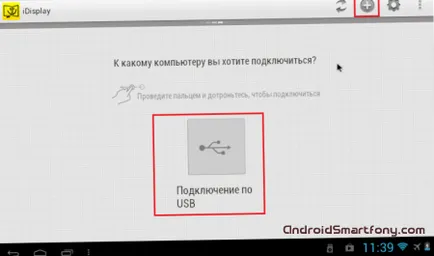
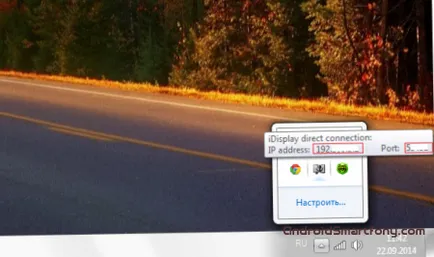
7. Изберете "Добавяне и Connect."
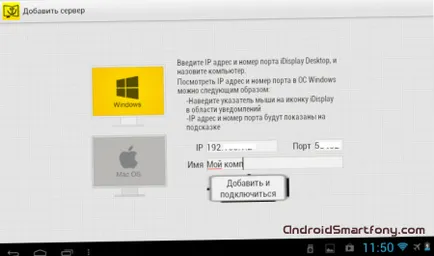
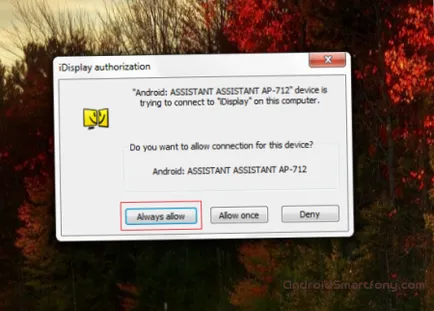
нататъшно персонализиране
След като успя да "станат приятели" с нов монитор на компютър, трябва да изберете качеството, в което той е най-често използвани. Спомнете си: това може да бъде основен дисплей (когато няма друг), или допълнителен бекъп (функция "разширява екрана"). Създаване на стандарта - чрез щракване с десния бутон върху работния плот.
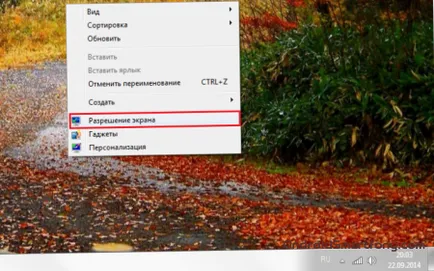
В случаите, когато компютъра на таблета е единственият монитора в настройките на работния плот, трябва да кликнете на "Покажи работния плот само на 2". На следващо място, кликнете с десния бутон върху прекия iDisplay, изберете линия "Настройки" и кликнете върху "изпълнява при стартиране на Windows", така че няма да има отметка.
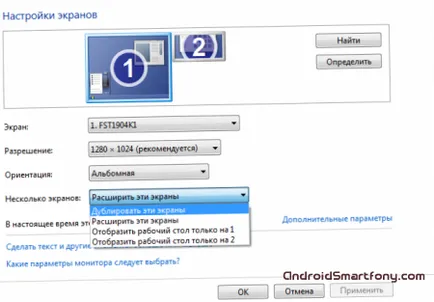
След рестартиране и изключване на монитора на компютъра (ако има такъв), на работния плот ще бъде на разположение на екрана на таблета. За да направите това, трябва да въведете с него в програмата iDisplay, че ще започне автоматично.
Недостатъкът на предложения метод за да се свързва с втори монитор може да е това: ако искате да свържете монитор да замени провали, ще има по-голямата част се разчита на паметта и интуиция. Конфигуриране на софтуера на счупен екран е невъзможно по принцип, така че да имате най-малко 10 минути, за да намерят някъде другаде един добре работещ монитор. Е, или да се грижи за настройките за съвместимост, по-рано. Друг недостатък - като се започне система, е необходимо всеки път, когато стартирате инсталацията поради компютъра ръчно.
Паралелно с това, можете да се насладите на всички предимства и PC Tablet. По-специално, да се използва влизането на сензорния данни и да се придвижват в апартамента, без да се обръща внимание на ограничаването на продължителността на тел. Насладете се на всички удобства на самостоятелен монитор ще помогне на таблета с голям дисплей и добра разделителна способност на екрана.